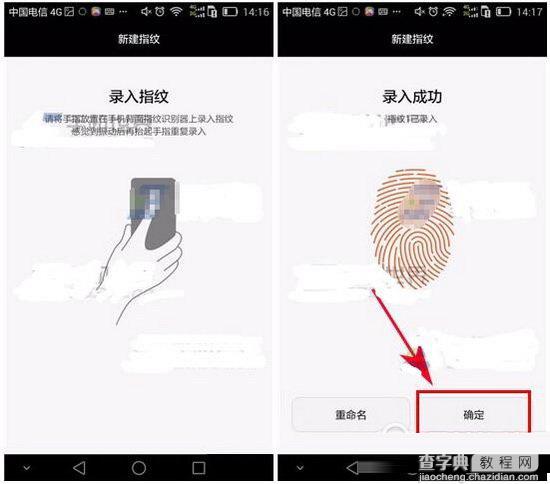华为g9plus指纹识别怎么录入 华为g9plus指纹识别录入方法
发布时间:2016-12-21 来源:查字典编辑
摘要:很多朋友买了华为g9plus后不知道怎么设置指纹识别,今小编就为大家带来华为g9plus指纹识别录入方法,一起看看吧!华为g9plus指纹识...
很多朋友买了华为g9plus后不知道怎么设置指纹识别,今小编就为大家带来华为g9plus指纹识别录入方法,一起看看吧!
华为g9plus指纹识别录入方法:
1、先进入设置菜单,点击右上的【全部设置】进入全部设置界面,在全部设置里面找到【指纹】选项,打开以后接着打开【指纹管理】选项。(如下图)
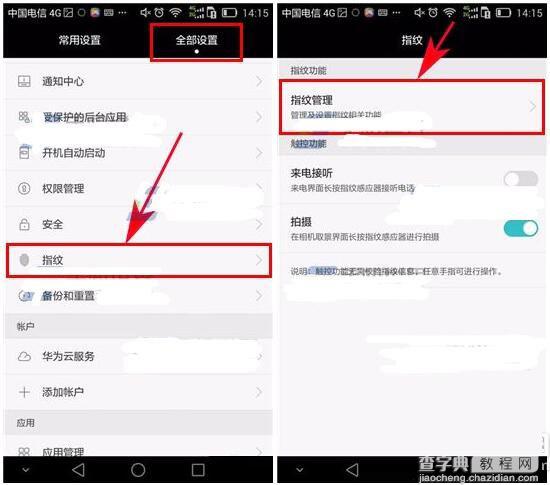
2、因为录入指纹要先验证手机锁屏密码,所以要先在输入框输入手机锁屏密码,输入完成点击【继续】,接着就会提示是否开始录入指纹,这个时候点击【录入】即可。(如下图)
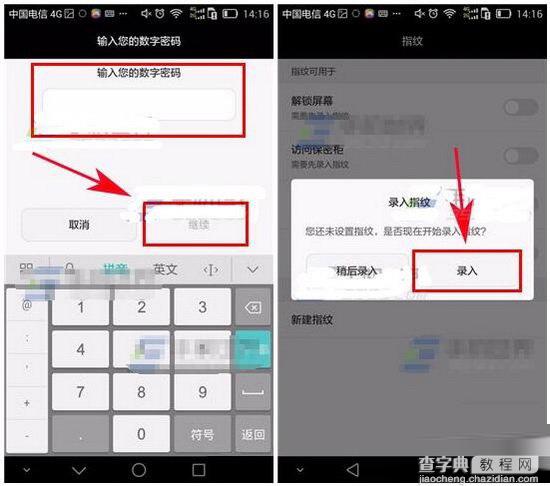
3、开始录入指纹,只要按照要求把需要录入的手指放到后置指纹识别器上面,重复几次即可录入成功,录入完成后会提示录入成功,点击【确定】按钮就完成指纹录入了。(如下图)